编辑:秩名2020-08-05 10:40:07
最新版谷歌浏览器怎么清除指定网站的缓存?很多小伙伴都还不知道,下面IEfans小编为大家整理了最新版谷歌浏览器指定网站的缓存清除方法介绍,一起来看看吧!

方法/步骤分享:

2、在【搜索框】中输入【cookie】。
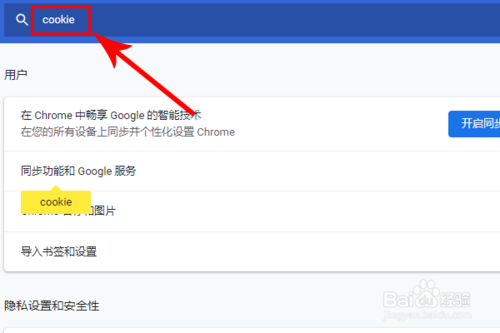
3、向下滑动,找到【网站设置】选项。
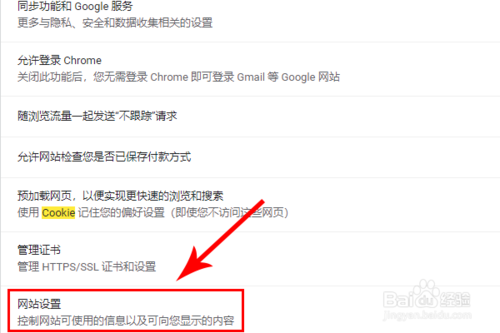
4、点击【Cookie和网站数据】。
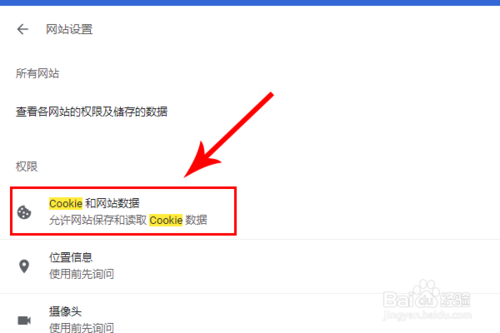
5、点击【查看所有Cookie和网站数据】选项。

6、点击【右上角搜索框】。
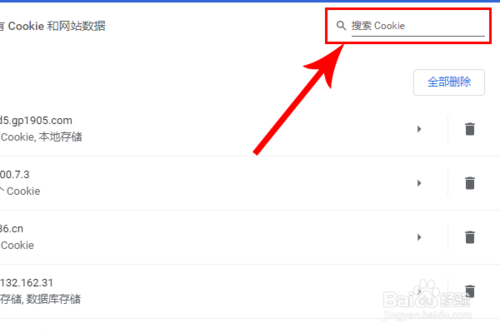
谷歌浏览器相关攻略推荐:
谷歌浏览器的浏览记录怎么清除_谷歌浏览器浏览记录清除方法教程
7、输入【想要清除缓存的网站名】,找到对应【网站】,点击【右侧删除图标】即可。

喜欢小编为您带来的最新版谷歌浏览器指定网站的缓存清除方法吗?希望可以帮到您~更多相关内容尽在IE浏览器中文网站!